Por predefinição, a caixa de diálogo Símbolo mostra emojis inicialmente quando é aberto. No entanto, pode expandi-lo para ver outros conjuntos de carateres: desloque-se para a parte superior e clique no botão de alternar no canto direito:
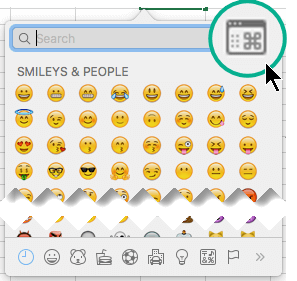
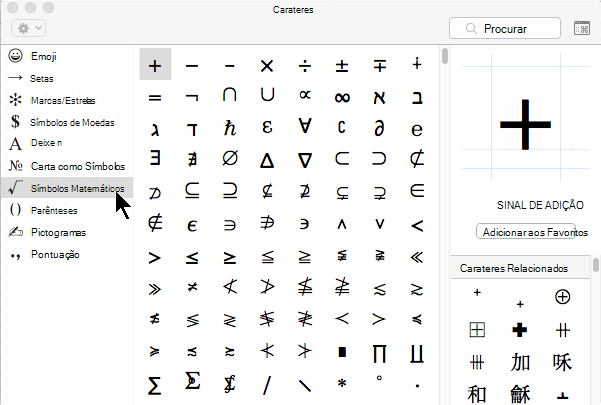
Word
Efetue um dos seguintes procedimentos:
Inserir símbolo
-
No menu Inserir , clique em Símbolo Avançado e, em seguida, clique no separador Símbolos .
-
Clique no símbolo pretendido.
Inserir carateres especiais
-
No menu Inserir , clique em Símbolo Avançado e, em seguida, clique no separador Carateres Especiais .
-
Clique no caráter pretendido.
Excel
Inserir um símbolo
-
No menu Inserir, clique em Símbolo.
-
Clique no símbolo pretendido.
PowerPoint
Inserir um símbolo
-
No menu Inserir, clique em Símbolo.
-
Clique no símbolo pretendido.
Outlook
Inserir um símbolo
-
No menu Editar , clique em Emoji & Símbolos.
-
Clique no símbolo pretendido.










